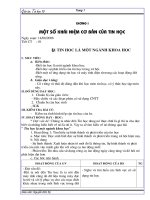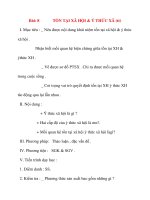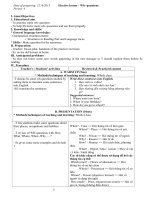- Trang chủ >>
- Mầm non >>
- Mẫu giáo nhỡ
Giáo án Tin học lớp 10 - Năm học 2007 - 2008
Bạn đang xem bản rút gọn của tài liệu. Xem và tải ngay bản đầy đủ của tài liệu tại đây (377.1 KB, 20 trang )
<span class='text_page_counter'>(1)</span>Giáo án Tin học lớp 10 Năm học 2007 - 2008. CHƯƠNG III. SOẠN THẢO VĂN BẢN Tiết 37, 38: § 14. KHÁI NIỆM VỀ SOẠN THẢO VĂN BẢN Ngày soạn: 27/12/2007 Ngày dạy: / /200... I. MỤC ĐÍCH, YÊU CẦU Qua bài học này sẽ giúp cho HS biết được: Các chức năng chung của một hệ soạn thảo văn bản bất kỳ, các khái niệm liên quan đến việc trình bày văn bản. Khái niệm về các vấn đề liên quan đến xử lí chữ Việt trong soạn thảo văn bản. Các quy ước chung trong soạn thảo văn bản. Hai cách gõ dấu tiếng việt trong soạn thảo văn bản. (HS cần chọn và nhớ một trong hai cách gõ này). II. PHƯƠNG TIỆN DẠY HỌC Sử dụng bảng hoặc máy chiếu nếu có điều kiện. Lấy một hệ soạn thảo văn bản bất kỳ để trình diễn sau mỗi đặc điểm của hệ soạn thảo văn bản được nêu (Nếu dạy bằng máy chiếu). III. NỘI DUNG Hoạt động của giáo viên Hoạt động của HS Ghi bảng Hoạt động 1: Ổn định CHƯƠNG III SOẠN THẢO VĂN BẢN lớp Dẫn dắt vấn đề vào bài Tiết 37, 38: § 14. KHÁI NIỆM VỀ mới: Trong cuộc sống hằng ngày có rất nhiều HS: Làm đơn từ, thông SOẠN THẢO VĂN BẢN công việc liên quan đến báo, báo cáo, ... Là một phần mềm ứng dụng soạn thảo văn bản, em nào có thể kể tên một số cho phép thực hiện các thao công việc ? tác liên quan đến công việc soạn thảo văn bản: nhập Hoạt động 2: Bài mới văn bản, sửa đổi, trình bày, GV: Các em biết gì soạn HS: Sạch đẹp, có thể kết hợp với các văn bản thảo văn bản trên máy thêm các hình ảnh, chữ khác, lưu trữ và in văn bản. 1. Các chức năng chung tính ? nghệ thuật, ... HS: Ghi định nghĩa. của hệ soạn thảo văn bản. GV: Có cần thiết phải vừa a) Nhập và lưu trữ văn bản: nhập văn bản vừa trình HS1: Nhất thiết; bày văn bản hay không ? HS2: Chưa nhất thiết. CopyRight © Trương Kim Lâm – Trường THPT Phan Chu Trinh Lop10.com. Trang 51.
<span class='text_page_counter'>(2)</span> Giáo án Tin học lớp 10 Năm học 2007 - 2008. GV: Lưu ý HS không nhất thiết phải vừa nhập văn bản vừa trình bày. GV: Trong lúc soạn thảo HS: Xoá, chèn thêm, b) Sửa đổi văn bản: - Sửa đổi kí tự và từ: xoá, văn bản trên giấy ta thay thế,… thường có các thao tác Ghi bài. chèn, thêm hoặc thay thế kí sửa đổi nào ? tự, từ hoặc một cụm từ. GV: Giới thiệu HSTVB - Sửa đổi cấu trúc của một sẽ cung cấp các công cụ văn bản: xoá, sao chép, di cho phép ta thực hiện chuyển, chèn thêm một công việc sửa đổi văn bản đoạn văn bản hoặc hình ảnh, một cách nhanh chóng. công thức,... GV: Sau khi nhập sửa đổi c) Trình bày văn bản: văn bản xong chúng ta HS: Trình bày văn bản - Định dạng kí tự: + Phông chữ: (Times New phải làm gì tiếp theo ? đó. GV: Lưu ý cho HS đây là Ghi bài. Roman. VNI-Times, ...) + Cỡ chữ: (12, 13, 14,...) điểm mạnh và ưu việt của + Kiểu chữ: (Thường, đậm, HSTVB so với cách soạn thảo văn bản truyền nghiêng, gạch chân,...) + Màu chữ: (Xanh, đỏ, thống, nhờ nó ta có thể vàng,...) lựa chọn cách trình bày + Khoảng cách giữa các ký phù hợp và đẹp mắt cho tự trong một từ và giữa các văn bản ở mức kí tự, đoạn từ với nhau. văn bản hay cả trang văn + Chữ cao, chữ thấp. bản. - Định dạng đoạn văn bản: + Vị trí lề trái, phải. + Căn lề (trái, phải, giữa, đều hai bên). + Dòng đầu tiên của đoạn (thụt vào hay nhô ra so với cả đoạn). + Khoảng cách các dòng trong một đoạn. + Khoảng cách giữa các đoạn. CopyRight © Trương Kim Lâm – Trường THPT Phan Chu Trinh Lop10.com. Trang 52.
<span class='text_page_counter'>(3)</span> Giáo án Tin học lớp 10 Năm học 2007 - 2008. - Định dạng trang văn bản: + Lề trái, phải, trên, dưới của trang. + Hướng giấy (ngang, đứng) + Kích thước trang giấy. + Tiêu đề trên, dưới, số thứ tự trang,... GV: Ngoài những chức năng trên, hệ soạn thảo HS: nghe và ghi bài văn bản còn cung cấp một số công cụ giúp tăng hiệu quả trong việc soạn thảo văn bản. GV: Một số tiện ích hổ trợ khác cho việc soạn thảo văn bản: giao diện giữa người sử dụng với phần mềm ngày càng đẹp và thân thiện với các công cụ trực quan, các phương tiện hổ trợ việc nhập văn bản,... GV: Khi soạn thảo và xử lý văn bản trên máy tính chúng ta phải tuân thủ các đơn vị xử lý, các quy ước chung. GV: Trong khi viết bản HS: nghe và ghi bài. hoặc dạy bằng máy chiếu nên chỉ rõ cho HS thấy từng thành phần mà GV định nghĩa.. d) Một số chức năng khác: + Tìm kiếm và thay thế tự động (từ hoặc cụng từ trong một đoạn hoặc cả văn bản). + Gõ tắt, tự động sữa lỗi chính tả (văn bản tiếng anh). + Tạo bảng và thực hiện tính toán trong bản. + Chèn hình ảnh, kí hiệu đặc biệt,... + Kiểm tra chính tả (văn bảng tiếng anh). + Chữ nghệ thuật. ... 2. Một số quy ước trong việc gõ văn bản: a) Các đơn vị xử lý trong văn bản: + Kí tự (character): đơn vị nhỏ nhất tạo thành văn bản. + Từ (Word): là tập hợp các ký tự nằm giữa hai kí tự trống (space) mà không chứa kí tự trống. + Dòng văn bản: là tập hợp các từ theo chiều ngang trên cùng một dòng. + Câu (Sentence): là tập hợp các từ và được kết thúc bằng dấu chấm (.), dấu chấm hỏi (?), dấu chấm than. CopyRight © Trương Kim Lâm – Trường THPT Phan Chu Trinh Lop10.com. Trang 53.
<span class='text_page_counter'>(4)</span> Giáo án Tin học lớp 10 Năm học 2007 - 2008. GV: Trong cuộc sống hằng ngày chúng ta thường xuyên tiếp xúc với rất nhiều loại văn bản là sản phẩm của nhiều hệ soạn thảo trong đó có các văn bản không tuân thủ theo các quy ước chung của việc soạn thảo gây khó chịu cho người đọc. Vì vậy một yêu cầu quan trọng khi bắt đầu học soạn thảo văn bản là các em phải tuân thủ theo các quy ước chung này để văn bản được soạn ra có tính nhất quán và khoa học. GV: Vì mục đích thẩm mỹ, chúng ta có thể đặt HS: Ghi chú ý này. các dấu (?), (!), (:) cách từ đứng trước nó một kí tự trống (space).. GV: Hiện nay đã có một số phần mềm ứng dụng xử lý được các loại chữ. (!),... + Đoạn văn (Paragraph): là tập hợp các câu có liên quan với nhau về mặt ngữ nghĩa. Các đoạn được phân biệt với nhau bằng dấu chấm xuống dòng. (Enter). + Trang, trang màn hình: Toàn bộ văn bản được thiết kế để in ra trên một trang giấy được gọi là trang (Page), phần văn bản hiển thị trên màn hình tại một thời điểm được gọi là trang màn hình. b) Một số quy ước chung trong soạn thảo văn bản: + Các dấu ngắt câu như: (.), (,), (!), (?), (:),...phải đặt vào sát từ đứng trước nó, tiếp theo là một kí tự trống (space) nếu còn nội dung. + Giữa các từ chỉ dược dùng một kí tự trống (space) để ngăn cách, giữa các đoạn chỉ được xuống dòng bằng một lần Enter. + Các dấu mở ngoặc ((, {, [, <) phải được đặt sát bên trái kí tự đầu tiên của từ tiếp theo nó. + Các dâu đóng ngoặc ( ), }, ], >) phải được đặt sát bên phải kí tự cuối cùng của từ ngay trước nó.. 3. Chữ Việt trong soạn thảo văn bản:. CopyRight © Trương Kim Lâm – Trường THPT Phan Chu Trinh Lop10.com. Trang 54.
<span class='text_page_counter'>(5)</span> Giáo án Tin học lớp 10 Năm học 2007 - 2008. như: chữ Việt, chữ Hán,... Để xử lý chữ Việt trên máy tính các em cần phải phân biệt được các công việc: Nhập văn bản chữ Việt vào máy tính; lưu trữ, hiển thị, in ấn văn bản chữ Việt; gửi văn bản chữ Việt qua mạng máy tính. GV: Chúng ta đưa văn bản chữ Việt vào máy tính nhưng trên bàn phím không có một số kí tự trong tiếng việt. Vậy làm thế nào để gõ được các kí tự đó ? GV: Có hai kiểu gõ các kí tự tiếng việt hiện nay là VNI và TELEX nhưng các em chỉ cần nhớ một trong hai cách này.. a) Xử lý chữ việt trong máy tính:. HS: dùng các phần b) Gõ chữ việt: mềm hổ trợ (chương - Một số trình gõ chữ việt hiện nay: Vietkey, Unikey, trình điều khiển) Vietware, VietSpell, .... HS: nghe và ghi bài. GV: Hai bộ mã sử dụng phổ biến hiện nay dựa trên bộ mã ASCII là TCVN3 và VNI, ngoài ra còn có bộ mã Unicode dùng chung cho mọi ngôn ngữ của mọi quốc gia trên thế giới. Bộ mã Unicode được quy định sử dụng trong các văn bản hành chính quốc gia.. - Quy ước, ý nghĩa của các phím theo kiểu gõ TELEX: s = sắc, f = huyền, r = hỏi, x = ngã, j = nặng, aa = â, aw = ă, ee = ê, (uw, w, ]) = ư, (ow, [) = ơ, z = khử dấu. Lặp dấu: ddd = dd, ooo = oo, [[ = [, ]] = ]. c) Bộ mã chữ Việt: - Bộ mã chữ Việt dựa trên bộ mã ASCII: + TCVN3 (hay ABC): sử dụng nhiều ở miền bắc. + VNI: sử dụng nhiều ở miền nam. - Bộ mã Unicode: sử dụng chung cho các ngôn ngữ của các quốc gia trên thế giới.. GV: chúng ta nên sử dụng bộ mã này vì vấn đề thống nhất và thuận tiện. CopyRight © Trương Kim Lâm – Trường THPT Phan Chu Trinh Lop10.com. Trang 55.
<span class='text_page_counter'>(6)</span> Giáo án Tin học lớp 10 Năm học 2007 - 2008. GV: Để hiển thị và in d) Bộ phông chữ Việt: - Phông dùng cho bộ mã được chữ Việt chúng ta HS: Nghe và ghi bài. cần phải có các bộ phông TCVN3: .VnTimes, chữ Việt tương ứng với .VnAral, .VnBook, ... từng bộ mã. - Phông dùng cho bộ mã Vấn đề: Văn bản chữ Việt VNI: VNI-Times, VNIArial, VNI-Univer, VNIkhi gửi từ máy tính này Book, ... sang máy tính khác có thể không hiển thị đúng do - Phông dùng cho bộ mã việc thiếu phông chữ Unicode: Arial, Tahoma, Việt. Times New Roman, ... Giải quyết: Nên sử dụng bộ mã Unicode. IV. CỦNG CỐ: - Chuyển đổi từ nhóm kí tự gõ theo kiểu TELEX sang cụm từ tiếng việt tương ứng và ngược lại. Ví dụ: Soanj thaor vawn banr Soạn thảo văn bản - Nếu sử dụng máy chiếu và có máy tính có thể gọi HS lên gõ các bài tập trên máy tính trong trường hợp có bật và không bật chế độ gõ chữ Việt. V. BÀI TẬP VỀ NHÀ: - Học thuộc và ghi nhớ một trong hai kiểu gõ chữ Việt. - Học bài và làm bài tập để tiết sau giải bài tập./…………………………………………………………………………………...… ……………………………………………………………………………………... ……………………………………………………………………………………... Tiết 39, 40: § 15. LÀM QUEN VỚI MICROSOFT WORD Ngày soạn: 30/12/2007 Ngày dạy: / /200... I. MỤC ĐÍCH, YÊU CẦU Qua bài học HS cần phải biết được: Cách khởi động và kết thúc MS Word. Cách tạo và lưu một văn bản mới. Ý nghĩa của các đối tượng trên màn hình làm việc của MS Word. Làm quen với hệ thống bảng chọn (Menu), thanh công cụ (Tools bar), tổ hợp các phím tắt. Gõ văn bản tiếng Việt và các thao tác biên tập văn bản đơn giản, lưu văn bản và mở một văn bản đã lưu trước đó. CopyRight © Trương Kim Lâm – Trường THPT Phan Chu Trinh Lop10.com. Trang 56.
<span class='text_page_counter'>(7)</span> Giáo án Tin học lớp 10 Năm học 2007 - 2008. II. PHƯƠNG TIỆN DẠY HỌC Sử dụng bảng hoặc máy chiếu nếu có điều kiện. Nếu dạy bằng máy chiếu sẽ cho HS nhìn trực quan màn hình làm việc của MS Word. III. NỘI DUNG Hoạt động của giáo viên Hoạt động của HS Ghi bảng Hoạt động 1: Ổn định Tiết 39, 40: § 15. LÀM QUEN VỚI lớp. Dẫn dắt vấn đề vào bài MICROSOFT WORD mới: Hôm trước chúng ta đã được học về HSTVB, hôm nay chúng ta sẽ tìm hiểu về HSTVB thông dụng nhất hiện nay đó là MS Word của hãng phần mềm Microsoft. Phần Khởi động Word: mềm này được thiết kế C1: Double click vào biểu chạy trên nền Windows. GV: Word được khởi HS: nghe và ghi bài. tượng của Word trên màn hình nền. động như mọi phần mềm khác trong Windows. C2: Start -> Programs - > Microsoft Office - > Microsost Word 2003. Hoạt động 2: Giảng bài Start -> Programs - > mới. Microsost Word (97,2000). GV: Giới thiệu màn hình 1. Màn hình làm việc của HS: nghe, quan sát và MS Word: làm việc của MS Word. a) Các đối tượng chính ghi bài. GV: Giới thiệu qua các trên màn hình. - Thanh tiêu đề (Title bar): thành phần chính trên màn hình Word. Sau đó Chứa tên của tài liệu hiện hành. đi vào chi tiết. - Thanh bảng chọn (Menu bar): Chứa tên các menu lệnh. - Thanh công cụ (Tools bar): gồm các nút dùng để thực hiện nhanh một lệnh mà không cần phải vào bảng chọn. CopyRight © Trương Kim Lâm – Trường THPT Phan Chu Trinh Lop10.com. Trang 57.
<span class='text_page_counter'>(8)</span> Giáo án Tin học lớp 10 Năm học 2007 - 2008. GV: Word cho phép người dùng thực hiện HS: nghe và ghi bài. thao tác trên văn bản bằng nhiều cách: sử dụng thanh bảng chọn, biểu tượng trên thanh công cụ hay tổ hợp phím tắt.. - Vùng soạn thảo (Text Area). - Thanh trạng thái (Status bar): cho biết trạng thái hiện tại của văn bản như vị trí con trỏ, số trang, chế độ nhập chèn hay đè,… -Thước (Ruler) ngang, dọc. -Thanh cuộn màn hình (Scroll bar). b) Thanh bảng chọn (Menu bar): + File (tệp): chứa các lệnh liên quan đến tệp văn bản như tạo mới, lưu, in,… + Edit (biên tập): chứa các lệnh liên quan đến biên tập văn bản như sao chép, cắt, xoá,… + View (hiển thị): chứa các lệnh hiển thị liên quan đến màn hình làm việc của Word. + Insert (chèn): chứa các lệnh chèn thêm hình ảnh, ký tự đặc biệt, … vào văn bản. + Format (định dạng): Chứa các lệnh liên quan đến định dạng văn bản. + Tools (công cụ): chứa các lệnh tiện ích trợ giúp việc soạn thảo văn bản. + Table (bảng): Chứa các lệnh làm việc với bảng. + Window (cửa sổ): Chứa các lệnh liên quan đến hiển thị của sổ làm việc. + Help (trợ giúp): hướng dẫn trợ giúp (bằng tiếng Anh).. CopyRight © Trương Kim Lâm – Trường THPT Phan Chu Trinh Lop10.com. Trang 58.
<span class='text_page_counter'>(9)</span> Giáo án Tin học lớp 10 Năm học 2007 - 2008. GV: giới thiệu thanh công HS: nghe và quan sát cụ (Tools bar). Thường các nút lệnh trong nằm dưới thanh menu, SGK. chứa các nút lệnh thông dụng để thao tác với văn bản nhanh hơn. Chú ý: Clipboard là bộ nhớ tạm thời trong Windows.. GV: Giới thiệu một số tổ hợp phím tắt để thao tác nhanh với văn bản.. GV: sau khi soạn thảo xong hoặc chưa xong một văn bản chúng ta có thể lưu trữ để sử dụng cho lần sau hoặc tiếp tục soạn thảo cho xong. GV: khi đặt tên tệp chỉ cần gõ tên còn phần đuôi sẽ được Word tự mặc định là .DOC.. c) Thanh công cụ (Tools bar): New: tạo tệp mới. Open: mở tệp đã có. Save: lưu tệp đang mở. Copy: sao chép đối tượng được chọn vào Clipboard. Cut: cắt đối tượng được chọn vào Clipboard. Paste: dán nội dung Clipboard vào vị trí con trỏ văn bản. Print: In văn bản đang mở. Print Preview: xem trang in. … HS: nghe và ghi bài. d) Tổ hợp phím tắt: - Ctrl + N: tạo tệp mới. - Ctrl + O: mở tệp đã có. - Ctrl + S: lưu tệp đang mở. - Ctrl + P: in tệp đang mở. - Ctrl + C: copy. - Ctrl + X: cut. - Ctrl + V: dán - Ctrl + Z: trở lại thao tác trước đó. … 2. Kết thúc phiên làm việc HS: nghe quan sát và với Word: ghi bài. * Lưu văn bản lần đầu: C1: File -> Save. C2: Click vào biểu tượng trên thanh công cụ. C3: Tổ hợp phím Ctrl + S. Xuất hiện hộp thoại Save As. (SGK).. CopyRight © Trương Kim Lâm – Trường THPT Phan Chu Trinh Lop10.com. Trang 59.
<span class='text_page_counter'>(10)</span> Giáo án Tin học lớp 10 Năm học 2007 - 2008. GV: Chúng ta đi vào các thao tác soạn thảo một văn bản đơn giản. GV: Sau khi khởi động Word sẽ mở ra với một văn bản trống có tiêu đề mặc định là Document 1. Chúng ta bắt đầu việc soạn thảo trên văn bản trống này.. GV: Cần phân biệt con trỏ văn bản và con trỏ chuột.. * Lưu lần sau: Nếu văn bản đã được lưu ít nhất một lần, thì khi lưu văn bản lần tiếp theo mọi thay đổi sẽ được lưu lại mà không xuất hiện hộp thoại Save As. * Lưu văn bản đã có với tên khác: File -> Save As…, sau đó thực hiện các thao tác như lúc chọn Save. * Thoát khỏi Word: C1: click vào biểu tượng ở góc trên bên phải màn hình Word. C2: File -> Exit. C3: Alt + F4. 3. Soạn thảo văn bản đơn HS: nghe quan sát và giản: ghi bài. a) Mở tệp văn bản * Tạo một văn bản trống khác: C1: File -> New -> Blank Document. C2,3: Ctrl + N hoặc click trên vào biểu tượng Tools bar. * Mở tệp văn bản đã có: C1: File -> Open; C2: Ctrl + O; C3: Click vào biểu tượng trên Tools bar. Xuất hiện hộp hội thoại Open (SGK). Chọn tệp cần mở trong hộp hội thoại Open (chọn tệp và nhấn nút HS: Nghe quan sát và Open hoặc double click vào tệp đó). ghi bài. b) Con trỏ văn bản:. CopyRight © Trương Kim Lâm – Trường THPT Phan Chu Trinh Lop10.com. Trang 63.
<span class='text_page_counter'>(11)</span> Giáo án Tin học lớp 10 Năm học 2007 - 2008. GV: Màn hình văn bản chỉ hiển thị một phần văn bản muốn xem các phần khác ta sử dụng con trỏ hoặc các thanh cuộn.. Lưu ý: Khi con trỏ chuột di chuyển thì con trỏ văn bản không di chuyển.. GV: Trong khi gõ văn bản, con trỏ soạn thảo đến vị trí cuối cùng của dòng sẽ tự động xuống dòng, văn bản thường có nhiều đoạn mỗi đoạn gồm nhiều dòng. Để sang một đoạn mới ta nhấn phím Enter. GV: Có hai chế độ gõ văn bản. (Nếu dạy bằng máy cho HS xem ví dụ của mỗi chế độ gõ).. GV: Khi văn bản được gõ lần đầu tiên, ta không cần phải mất nhiều thời gian để chỉnh sửa những lỗi. - Con trỏ văn bản có dạng một vệt thẳng đứng nhấp nháy, con trỏ chuột có dạng chữ I hoặc có dạng mũi tên. - Con trỏ văn bản hay con trỏ soạn thảo trên màn hình sẽ cho biết vị trí xuất hiện của kí tự được gõ. - Muốn chèn kí tự hay đối tượng vào văn bản phải đưa con trỏ đến vị trí cần chèn. Có thể dùng chuột hoặc bàn phím để di chuyển con trỏ văn bản. + Chuột: Click vào vị trí cần đặt con trỏ văn bản. + Bàn phím: Sử dụng các phím : ←, ↑, →, ↓, End, Home, Page Up, Page Down hoặc kết hợp với phím Ctrl để di chuyển con HS: Nghe quan sát và trỏ văn bản. c) Gõ văn bản: ghi bài. - Hai chế độ gõ văn bản: + Chế độ chèn (Insert): kí tự gõ vào sẽ được đưa vào văn bản tại vị trí của con trỏ. Kí tự (nếu có) ở bên phải con trỏ sẽ bị đẩy sang phải. Đây là chế độ mặc định của Word. + Chế độ đè (Overwrite): kí tự gõ vào sẽ được đưa vào văn bản tại vị trí của con trỏ. Kí tự (nếu có) ở bên phải con trỏ sẽ bị xoá đi (kí tự mới đè lên kí tự cũ). Để tắt hoặc mở chế độ đè ta nhấn phím Insert hoặc HS: Nghe quan sát và double click vào chữ OVR trên thanh trạng thái. ghi bài.. CopyRight © Trương Kim Lâm – Trường THPT Phan Chu Trinh Lop10.com. Trang 64.
<span class='text_page_counter'>(12)</span> Giáo án Tin học lớp 10 Năm học 2007 - 2008. nhỏ hoặc trình bày. Các công việc này sẽ được làm sau một cách tự động và nhất quán. GV: Khi muốn thao tác với phần văn bản nào ta phải chọn (đánh dấu) phần văn bản đó. (Làm mẫu cho HS nếu dạy bằng máy).. GV: khi chúng ta gõ nhầm hay không thích từ hoặc câu hoặc đoạn văn bản vừa gõ ta sẽ xoá nó đi.. GV: khi gõ văn bản có một phần nào đó của văn bản lặp lại ta có thể sao chép phần văn bản đã được gõ trước để đỡ tốn thời gian gõ lại.. GV: Khi cần đưa một phần văn bản đến vị trí khác ta sẽ di chuyển phần văn bản đó.. e) Các thao tác biên tập văn bản: - Chọn văn bản: + Sử dụng chuột: click chuột vào vị trí đầu phần văn bản cần chọn, bấm giữ chuột trái và kéo đến vị trí cuối cùng cần chọn. + Sử dụng bàn phím: Di chuyển con trỏ đến đầu phần văn bản cần chọn. Nhấn giữ phím Shift đồng thời kết hợp với các phím: ←, ↑, →, ↓, End, Home, Page Up, Page Down để đưa con trỏ đến vị trí cuối cùng cần chọn. * Xoá văn bản: HS: Nghe quan sát và - Dùng phím Backspace ghi bài. (←) để xoá kí tự trước con trỏ văn bản. - Dùng phím Delete để xoá kí tự phía sau con trỏ. - Để xoá phần văn bản ta chọn phần văn bản cần xoá và nhấn phím Delete. * Sao chép văn bản: - Chọn phần văn bản cần sao chép. - Edit -> Copy hoặc Click hoặc Ctrl + C. vào - Di chuyển con trỏ đến vị trí muốn sao chép vào chọn HS: Nghe quan sát và Edit -> Paste hoặc clic vào ghi bài. hoặc Ctrl + V. * Di chuyển: - Chọn phần văn bản cần di chuyển. - Edit -> Cut hoặc Click vào. CopyRight © Trương Kim Lâm – Trường THPT Phan Chu Trinh Lop10.com. Trang 65.
<span class='text_page_counter'>(13)</span> Giáo án Tin học lớp 10 Năm học 2007 - 2008. GV: So sánh giữa hai hoặc Ctrl + X. HS: Copy chỉ lưu nội - Di chuyển con trỏ đến vị thao tác Cut và Copy ? dung vào Clipboard trí muốn sao chép vào chọn không xoá phần văn Edit -> Paste hoặc clic vào bản được chọn, Cut hoặc Ctrl + V. giống copy nhưng xoá phần văn bản được chọn. IV. CỦNG CỐ & BÀI TẬP VỀ NHÀ: - Điền các thông tin còn thiếu vào bản sau: Lệnh chọn bảng Biểu tượng Phím tắt Chức năng File -> New ? Ctrl + N Tạo văn bản trống mới ? Ctrl + C ? File -> Open ? ? … … … … - Học kỹ bài để tiết sau thực hành trên máy tính./…………………………………………………………………………………...… ……………………………………………………………………………………... ……………………………………………………………………………………... Tiết 41: BÀI TẬP §14 Ngày soạn: 05/01/2008 Ngày dạy: / /200... I. MỤC ĐÍCH, YÊU CẦU Qua việc làm các bài tập sẽ giúp cho HS: Hệ thống lại các khái niệm, chức năng của Hệ soạn thảo văn bản. Làm quen với các bài tập dạng trắc nghiệm, điền thông tin còn thiếu,… Rèn luyện kỹ năng tư duy trong lúc giải bài tập. II. PHƯƠNG TIỆN DẠY HỌC Sử dụng bảng hoặc máy chiếu nếu có điều kiện. III. NỘI DUNG Bài 1: Chọn chức năng thích hợp trong số các chức năng sau: nhập (gõ) văn bản, sửa đổi văn bản, trình bày văn bản, in, lưu trữ để điền vào chỗ trống (…) trong những câu dưới đây. a) Việc thay đổi kiểu chữ và canh đều các dòng trong văn bản là chức năng … của hệ soạn thảo văn bản; CopyRight © Trương Kim Lâm – Trường THPT Phan Chu Trinh Lop10.com. Trang 66.
<span class='text_page_counter'>(14)</span> Giáo án Tin học lớp 10 Năm học 2007 - 2008. b) Hệ soạn thảo văn bản cho phép … vào máy tính và … dưới dạng các file dữ liệu; c) Hệ soạn thảo văn bản cho phép xoá một đoạn văn bản đã có, gõ thê, một đoạn văn bản vào vị trí bất kỳ, sao chép một đoạn đến vị trí khác, đó là chức năng … d) Có thể sử dụng chức năng … của hệ soạn thảo văn bản để in văn bản trên giấy. Bài 2: Hãy sắp xếp các công việc sao cho đúng trình tự thường được thực hiện khi soạn thảo văn bản trên máy tính. a) Chỉnh sửa; b) In ấn; c) Gõ văn bản; d) Trình bày. Trả lời: c, a, d, b. Bài 3: Khi trình bày văn bản, không thực hiện việc nào dưới đây: a) Thay đổi khoảng cách giữa các đoạn; b) Sửa chính tả; c) Chọn cỡ chữ; d) Thay đổi hướng giấy. Trả lời: b. Bài 4: Điền các từ hoặc cụm từ thích hợp vào chổ trống (…) trong các câu sau đây: a) Đơn vị cơ sở của văn bản là … b) Các kí tự ghép lại với nhau mà không chứa khoảng trống tạo thành một … c) Tập hợp nhiều từ kết thúc bằng dấu (.) được gọi là … d) Tập hợp nhiều câu có liên quan với nhau tạo nên sự hoàn chỉnh về ngữ nghĩa được gọi là một … e) Toàn bộ nội dung văn bản thiết kế để in ra trên một trang giấy được gọi là… f) Toàn bộ nội dung mà ta thấy được tại một thời điểm nào đó trên màn hình được gọi là … Bài 5: Hãy cho biết trong các đoạn văn bản dưới đây có những lỗi nào không tuân thủ các quy ước soạn thảo văn bản: a) Thánh Găng-đi có một phuơng châm :“ Chinh phục được mọi người ai cũng cho là khó, nhưng tạo được tình thương , lòng nhân đạo ,sự thông cảm giữa con người với con người lại càng khó hơn ”. (Theo Lâm Ngữ Đường, Tinh hoa xử thế). CopyRight © Trương Kim Lâm – Trường THPT Phan Chu Trinh Lop10.com. Trang 67.
<span class='text_page_counter'>(15)</span> Giáo án Tin học lớp 10 Năm học 2007 - 2008. b) Lí Bạch ( 701 – 762 ), nhà thơ nổi tiếng của Trung Quốc đời Đường , tự Thái Bạch , hiệu Thanh Liên cư sĩ, quê ở Cam Túc ; lúc mới năm tuổi , gia đình về định cư ở làng Thanh Liên, huyện Xương Long thuộc Miên Châu ( Tứ Xuyên ) . ( Ngữ Văn 7, tập một ). Bài 6: Hãy viết dãy kí tự cần gõ theo kiểu Telex hoặc VNI để có được câu sau: “Chúng ta hãy cố gắng học tập để mai sau trở thành những người có ích cho xã hội”. Bài 7: Cần phải cài đặt những gì để có thể soạn thảo được văn bản chữ Việt ? Bài 8: Chọn câu đúng trong các câu sau: a) Hệ soạn thảo văn bản tự sửa lỗi chính tả cho văn bản chữ Việt; b) Hệ soạn thảo văn bản quản lí tự động việc xuống dòng trong khi ta gõ văn bản; c) Các hệ soạn thảo điều có phần mềm xử lý chữ Việt nên ta có thể soạn thảo văn bản chữ Việt; d) Trang màn hình và trang in ra giấy luôn có cùng kích thước. Trả lời: b. …………………………………………………………………………………...… ……………………………………………………………………………………... …………………………………………………………………………………….... CopyRight © Trương Kim Lâm – Trường THPT Phan Chu Trinh Lop10.com. Trang 68.
<span class='text_page_counter'>(16)</span> Giáo án Tin học lớp 10 Năm học 2007 - 2008. Tiết 42, 43: THỰC HÀNH LÀM QUEN VỚI MICROSOFT WORD Ngày soạn: 10/01/2008 Ngày dạy: / /200... I. MỤC ĐÍCH, YÊU CẦU Qua tiết thực hành này sẽ giúp cho HS: Làm quen và nhìn trực quan màn hình làm việc của Mcrosoft Word, nắm được các đối tượng chính trên màn hình Microsoft Word. Phân biệt thanh tiêu đề, thanh bảng chọn, thanh công cụ chuẩn, thanh công cụ định dạng, thanh công cụ vẽ, thanh trạng thái. Soạn thảo văn bản chữ Việt theo một trong hai cách gõ chữ Việt (Telex, VNI). II. PHƯƠNG TIỆN DẠY HỌC Thực hành trên máy tính. III. NỘI DUNG Bước 1: Nhập đoạn văn bản sau: Cộng hoà xã hội chủ nghĩa Việt Nam Độc lập – Tự do – Hạnh phúc Đơn xin nhập học Kính gửi: Ông hiệu trưởng trường THPT Phan Chu Trinh Tôi tên là Nguyễn Văn A, có con là Nguyễn Văn B nguyên là học sinh trường THPT Phan Bội Châu. Cháu B vừa qua đã kết thúc học kỳ I với hạnh kiểm tốt và xếp loại học tập loại khá. Tôi làm đơn này kính xin Ông hiệu trưởng cho phép con tôi được tiếp tục vào học lớp 10 tại trường THPT Phan Chu Trinh do gia đình tôi mới chuyển đến sinh sống ở địa bàn gần trường. Xin trân trọng cám ơn ! Đính kèm: - 1 giấy khai sinh - 1 học bạ. Đắk Lắk, ngày … tháng … năm 200… Kính đơn (Kí tên) Nguyễn Văn A Bước 2: Lưu văn bản với tên Don xin nhap hoc. Bước 3: Kết thúc Microsoft Word. ……………………………………………………………………………………... ……………………………………………………………………………………... …………………………………………………………………………………….... CopyRight © Trương Kim Lâm – Trường THPT Phan Chu Trinh Lop10.com. Trang 69.
<span class='text_page_counter'>(17)</span> Giáo án Tin học lớp 10 Năm học 2007 - 2008. Tiết 44: §16 ĐỊNH DẠNG VĂN BẢN Ngày soạn: 27/01/2008 Ngày dạy: / /2008 I. MỤC ĐÍCH, YÊU CẦU Qua bài học hôm nay sẽ giúp cho HS: Hiểu nội dung định dạng kí tự, định dạng đoạn văn bản và định dạng trang văn bản. Thực hiện được các thao tác định dạng kí tự, định dạng đoạn văn bản và định dạng trang văn bản. II. PHƯƠNG TIỆN DẠY HỌC Sử dụng bảng hoặc máy chiếu nếu có điều kiện. III. NỘI DUNG Hoạt động của giáo viên Hoạt động của HS Hoạt động 1: Ổn định lớp, kiểm tra HS: Lên bảng trả lời các câu hỏi GV bài cũ. đưa ra. Hoạt động 2: Giới thiệu bài mới GV: Sau khi các em nhập và sửa đổi văn bản xong, thao tác các em sẽ thực HS: Định dạng văn bản. hiện tiếp theo là gi ? (Ở bài 14 đã có nói đến). Hoạt động 3: Giảng bài mới §16 ĐỊNH DẠNG VĂN BẢN GV: Thế nào là định dạng văn bản ? HS: Trả lời, nghe và ghi bài. Định dạng văn bản là trình bày các phần văn bản theo những thuộc tính của văn bản nhằm mục đích làm cho văn bản được rõ ràng và đẹp, nhấn mạnh những phần quan trọng, giúp người đọc nắm bắt dễ hơn các nội dung chủ yếu của văn bản. GV: Định dạng văn bản bao gồm các thao tác định dạng nào ? (Ở bài 14 đã HS: định dạng kí tự, đoạn và trang văn có nói đến). bản. 1. Định dạng kí tự: Bao gồm: Font chữ, cỡ chữ, kiểu chữ, HS: Nghe, quan sát và ghi bài. Các bước thực hiện: màu chữ,… B1: Chọn phần văn bản; Lưu ý: Để định dạng kí tự cho phần B2: văn bản nào trước hết ta phải CHỌN Cách 1: Format → Font… Xuất hiện phần văn bản đó. Nếu không việc định hộp hội thoại Font gồm có 3 thẻ: Font, CopyRight © Trương Kim Lâm – Trường THPT Phan Chu Trinh Lop10.com. Trang 70.
<span class='text_page_counter'>(18)</span> Giáo án Tin học lớp 10 Năm học 2007 - 2008. dạng sẽ có tác dụng cho các kí tự gõ Character Spacing và Text Effects. Nội dung các thẻ: tiếp theo tại vị trí con trỏ. Hộp hội thoại Font 1. Thẻ Font: - Font: hiển thị danh sách phông chữ có trong máy. - Font style: Kiểu chữ (Reguler: chữ thường; Italic: chữ nghiên; Bold: chữ đậm; Bold Italic: vừa đậm vừa nghiên). - Size: cỡ chữ (8, 9, 10,…). - Font color: màu chữ (xanh, đỏ,…). - Underline style: Chọn kiểu gạch chân. - Underline color: màu của đường gạch chân. - Effects: Các hiệu ứng khác. Cần chú ý nắm các hiệu ứng sau: + Supercript: chỉ số trên (x3y2). + Subcript; chỉ số dưới (H2SO4). + Strikethough: gạch ngang chữ. 2. Thẻ Character Spacing: Khoảng cách giữa các kí tự, dòng. 3. Thẻ Text Effects: Một số hiệu ứng với chữ. Cách 2: Dùng thanh công cụ định dạng: (Xem hình ở SGK) Cách 3: Sử dụng phím tắt: Ctrl + Shift + = Chỉ số trên. Ctrl + = Chỉ số dưới. Ctrl + B = Chữ đậm. Ctrl + I = Chữ nghiên. Ctrl + U = Chữ gạch chân. Ctrl + shift + F = Chọn phông chữ. Ctrl + ] = Tăng cỡ chữ. 2. Định dạng đoạn văn bản: Ctrl + [ = Giảm cỡ chữ. Định dạng đoạn văn bản bao gồm HS: Gồm có các thao tác định dạng: những thao tác định dạng nào ? (Ở bài - Căn lề; - Khoảng cách giữa các dòng trong 14 đã có nói đến). đoạn; - Khoảng cách giữa các đoạn; - Dòng đầu tiên của đoạn. CopyRight © Trương Kim Lâm – Trường THPT Phan Chu Trinh Lop10.com. Trang 71.
<span class='text_page_counter'>(19)</span> Giáo án Tin học lớp 10 Năm học 2007 - 2008. Hộp hội thoại Paragraph. Thanh công cụ định dạng:. HS: nghe, quan sát và ghi bài. Các bước định dạng đoạn văn bản: Bước 1: Chọn đoạn văn bản cần định dạng. Bước 2: Cách 1: Format → Paragraph… Xuất hiện hộp hội thoại Paragraph gồm hai thẻ Indents and Spacing và Line and Page Breaks. Chọn thẻ Indents and Spacing cần chú ý các nội dung sau: - Alignment: Căn lề (Left, Right, Centered, Justified). - Indentation: Khoảng cách viết lùi vào của đoạn văn bản. + Left: khoảng cách đoạn văn bản tới lề trái. + Right: khoảng cách đoạn văn bản tới lề phải. - Special: Khoảng cách lùi vào của dòng đầu tiên. + First: dòng dầu. + Hanging: kể từ dòng thứ 2 của đoạn. - Spacing: Khoảng cách giữa các đoạn. + Before: khoảng cách tới đoạn văn bản trước. + After: khoảng cách tới đoạn văn bản sau. - Line Spacing: Khoảng cách giữa các dòng. + Single: Bình thường (mặc định). + 1.5 Lines: dòng rưỡi. + Double: dòng đôi. + At least: không nhỏ hơn (số xác định). + Exactly: Chính xác (số xác định). + Multiple: Giãn nhiều dòng (số xác định). Cách 2: sử dụng thanh công cụ định dạng và thước ngang (quan sát trong SGK).. CopyRight © Trương Kim Lâm – Trường THPT Phan Chu Trinh Lop10.com. Trang 72.
<span class='text_page_counter'>(20)</span> Giáo án Tin học lớp 10 Năm học 2007 - 2008. Cách 3: Sử dụng một số phím tắt: Ctrl + L: Căn lề trái đoạn văn bản. Ctrl + R: Căn lề phải đoạn văn bản. Ctrl + E: Căn giữa đoạn văn bản. Ctrl + J: Căn đều hai bên đoạn văn bản. … 3. Định dạng trang văn bản Để hoàn thiện một trang văn bản, in ra HS: Nghe, quan sát và ghi bài. và sử dụng thì đây là bước định dạng Thao tác thực hiện: cuối cùng. File → Page Setup... Xuất hiện hộp hội thoại Page Setup chú ý các nội dung sau: *Thẻ Margins: - Margins: Định dạng các lề + Top: lề trên của trang. + Buttom: lề dưới của trang. + Left: lề trái của trang. + Right: lề phải của trang. + Gutter: độ rộng để đóng tập. + Gutter position: đóng tập theo lề nào. - Orientation: Chon hướng giấy + Potrait: hướng dọc. + Landscape: hướng ngang. *Thẻ Paper: Paper size: Chọn kích thước trang giấy (A0, A1, A2, …). Sau khi xác định xong các thông tin về trang giấy thì nhấn OK để kết thúc. Chú ý: Để định dạng này có tác dụng cho các trang văn bản của những lần soạn thảo sau thì nhấn Default… IV: CỦNG CỐ Chú ý cho học sinh sau này không được dùng phím Space để lùi dòng, không dùng phím Enter để tăng giảm khoảng cách giữa các đoạn mà phải sử dụng các thao tác định dạng vừa học để làm. Nếu chỉ in văn bản để đọc ta nên định dạng cỡ chữ nhỏ nhất có thể đọc được, các lề của trang nhỏ nhất có thể được như vậy sẽ tiết kiệm được giấy in. ……………………………………………………………………………………... ……………………………………………………………………………………... CopyRight © Trương Kim Lâm – Trường THPT Phan Chu Trinh Lop10.com. Trang 73.
<span class='text_page_counter'>(21)</span>